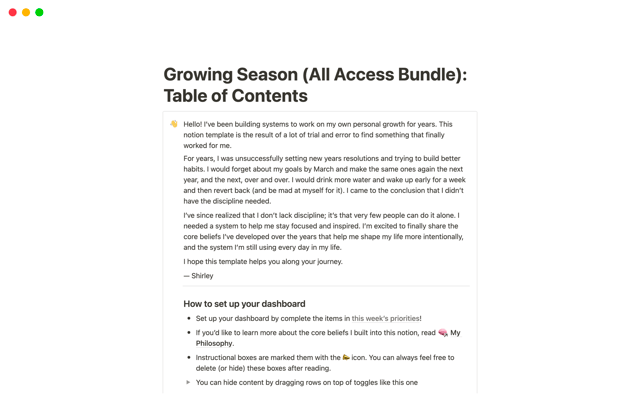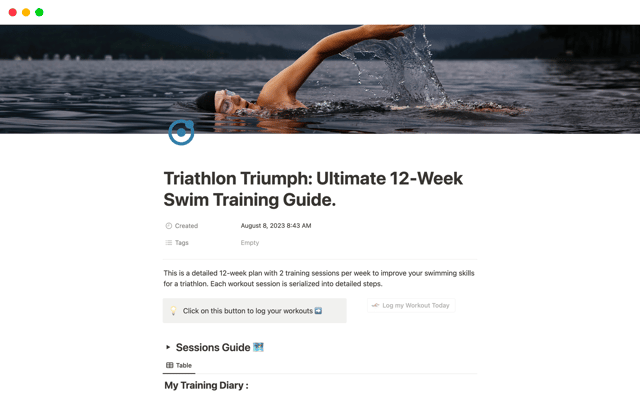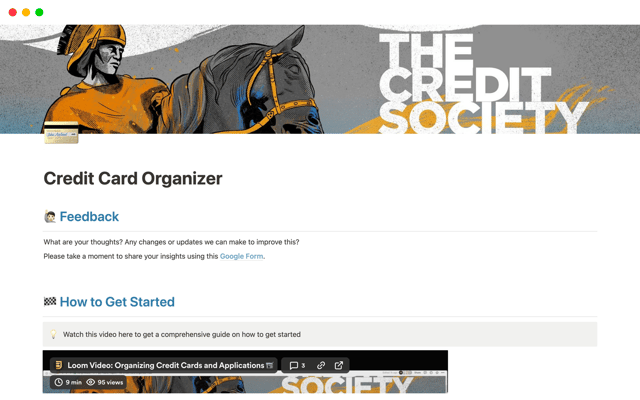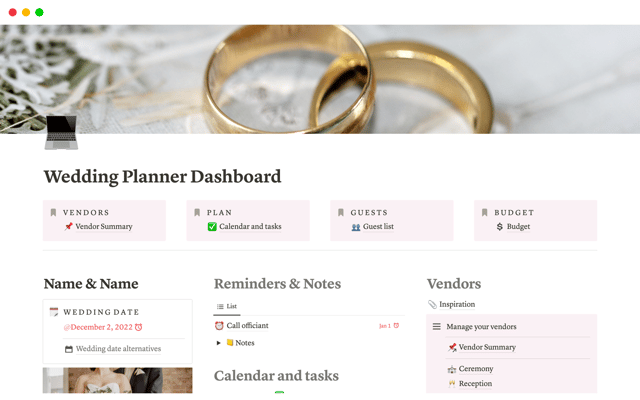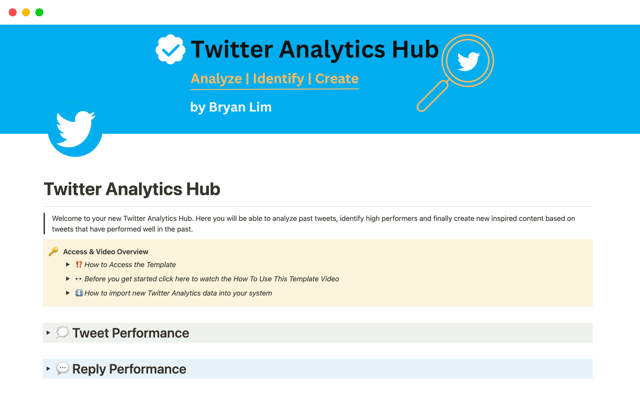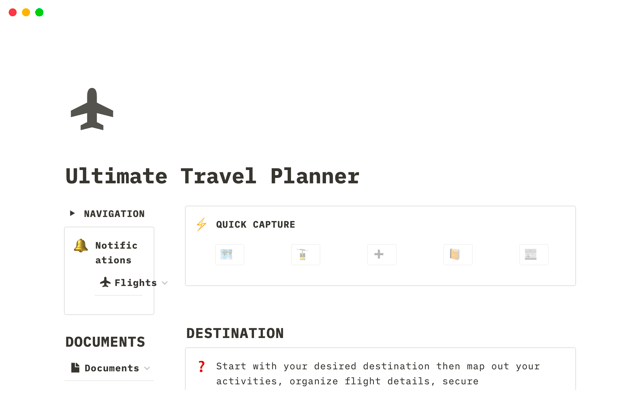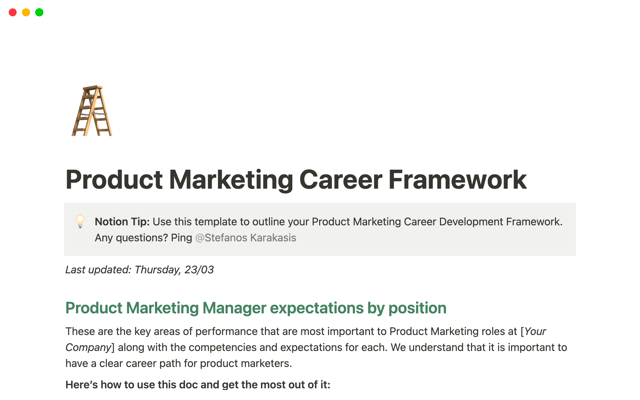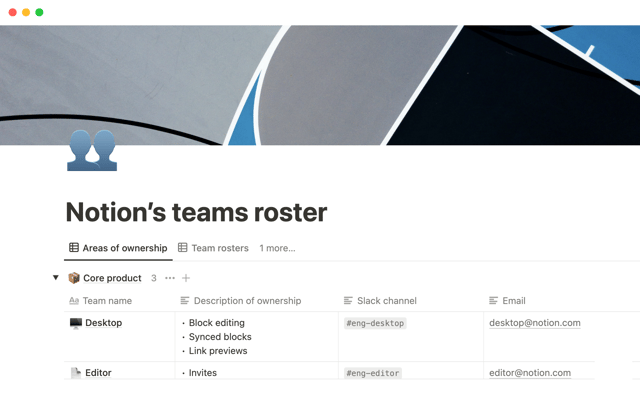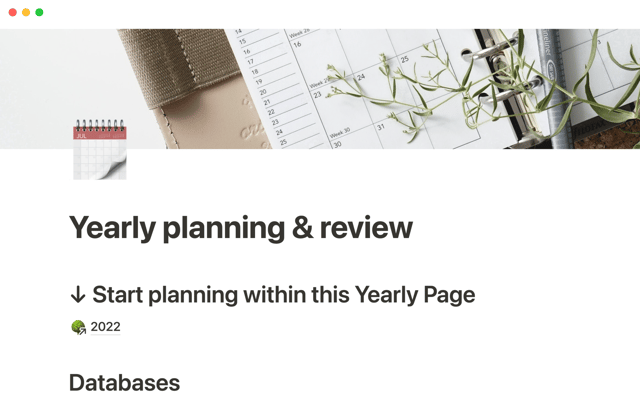Trabalhe com mais eficiência com as propriedades de botões na base de dados
Saiba como as propriedades do botão de base de dados podem acelerar os fluxos de trabalho como votações, encaminhamentos e aprovações. E mais: aprenda a usar os recursos de automação do Notion em conjunto, incluindo propriedades de botões de base de dados, automações na base de dados e botões.
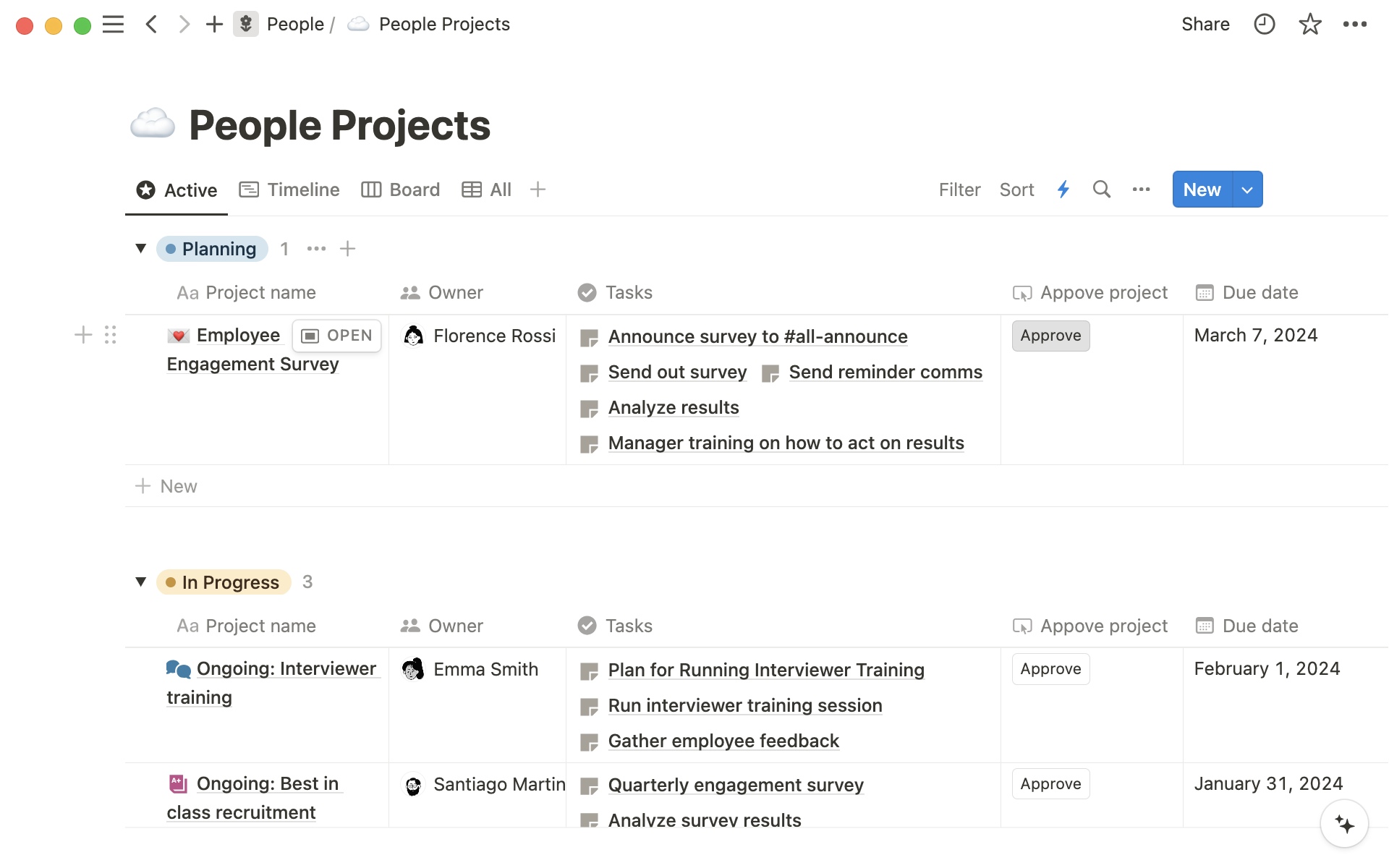
- Propriedade de botão de base de dados
- Adicionar uma nova página em uma base de dados
- Editar páginas na base de dados
- Exibir uma confirmação
- Abrir uma página
- Como usar botões na base de dados para simplificar fluxos de trabalho
- Aprovar um projeto ou documento
- Encaminhar uma tarefa
- Votação
- Outras formas de usar botões na base de dados:
- Quando usar outros tipos de automação no Notion
- Botões de base de dados
- Botões
- Automações de bases de dados
Acompanhar o andamento do seu trabalho pode ser uma tarefa tediosa, e alguns processos, como aprovar projetos e documentos ou encaminhar uma tarefa para outra pessoa, exigem mais de uma etapa e a alteração de várias propriedades no Notion.
Com os botões de base de dados, é possível disparar uma série de ações para qualquer entrada de base de dados com um clique, o que economiza tempo, reduz a probabilidade de erro e facilita o trabalho do restante da equipe.
Os botões de base de dados são um dos três tipos de automação que você pode criar no espaço de trabalho, junto com as automações de base de dados e os blocos de botão. Neste guia, vamos explicar como criar e usar botões na base de dados e quando usar cada tipo de automação.
Propriedade de botão de base de dados
Os botões de base de dados são uma propriedade que pode ser adicionada a qualquer base de dados. Eles aparecerão como uma propriedade, e cada item e linha terá seu próprio botão.
Para criar um botão em uma base de dados:
No menu de propriedade, selecione + Nova propriedade
No tipo de propriedade, escolha "Botão".
Digite um nome para a propriedade e um rótulo (por exemplo "Aprovar projeto") para indicar o que o botão fará. Isso aparecerá na base de dados como o título da propriedade e em cada fileira.
Clique em "Adicionar ação" para começar a configurar as ações do botão.
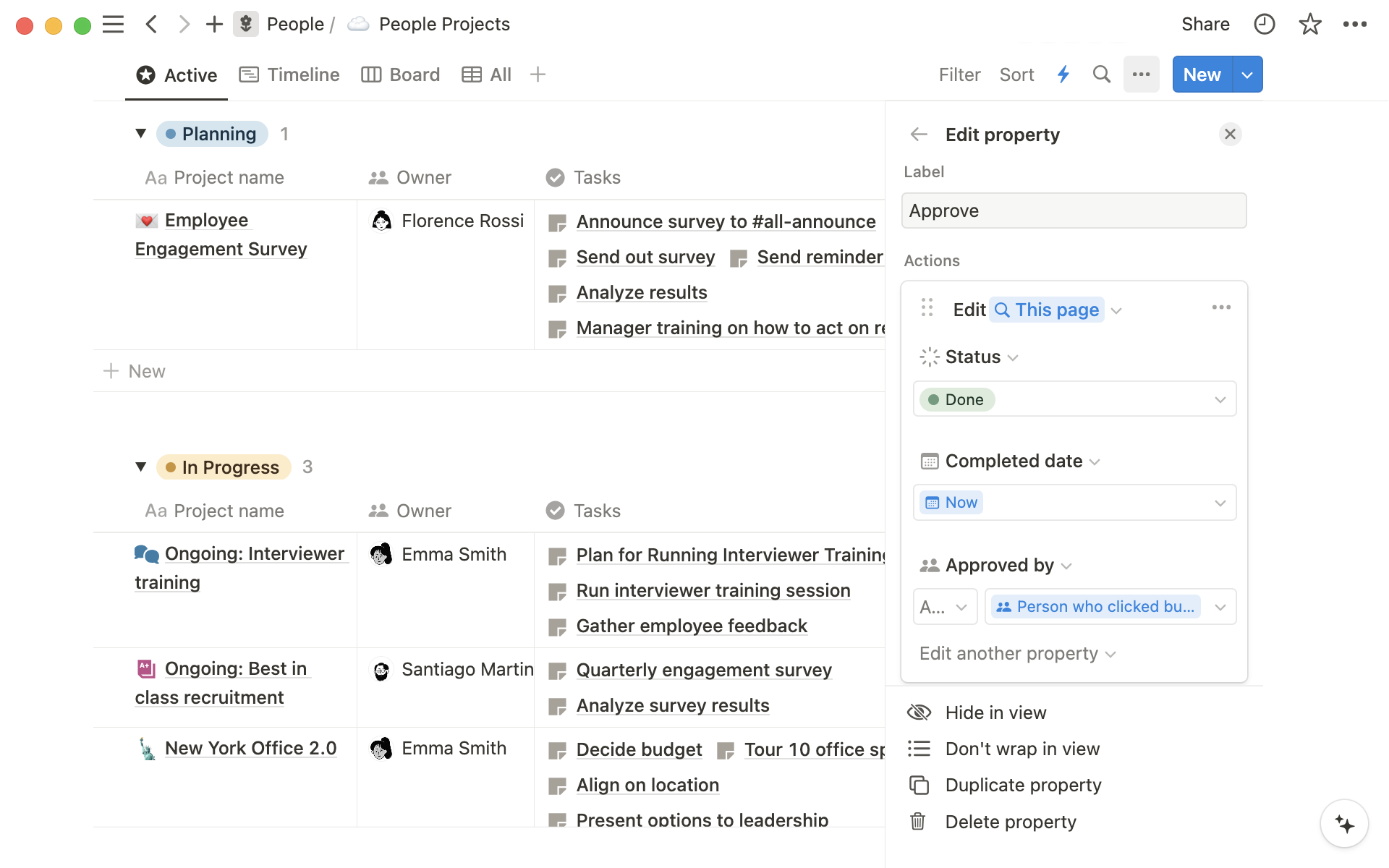
Podem ser configuradas várias etapas ou ações para quando o botão for clicado. Um botão pode alterar propriedades e adicionar ou editar páginas em qualquer base de dados que você escolher.
Essas são algumas ações que um botão na base de dados pode realizar:
Adicionar uma nova página em uma base de dados
A opção Adicionar página a… criará uma nova página na base de dados, seja na base de dados atual ou qualquer uma a que você tenha acesso.
Após escolher a base de dados, é possível selecionar um modelo existente naquela base de dados ou dar um nome para essa nova entrada. Clique em Editar outra propriedade para continuar preenchendo mais propriedades no novo item.
Agora, ao clicar no botão, uma página será criada na base de dados que você escolher, e as propriedades que você determinar já estarão preenchidas.
Editar páginas na base de dados
A opção Editar páginas em… editará as propriedades das páginas especificadas em uma base de dados.
Escolha Esta página para editar a página atual ou, caso o seu botão já tenha uma etapa Adicionar uma nova página, será possível selecionar Nova página para editá-la. Também é possível escolher uma base de dados e editar um subconjunto de páginas criando um filtro.
Depois disso, selecione Editar uma propriedade para escolher as propriedades e configurar como você quer atualizá-las.
Exibir uma confirmação
As caixas de diálogo de confirmação são muito úteis quando um botão disparar um fluxo de trabalho para outras equipes e colegas.
Ao adicionar a opção Mostrar confirmação ao seu botão, a caixa de confirmação aparecerá para todas as pessoas que clicarem, o que é uma segurança para o caso de alguém clicar nele sem querer.
É possível personalizar o texto de confirmação para algo como "Quer mesmo continuar?" e editar as duas opções que a pessoa pode escolher, como "Parar" ou "Continuar".
Abrir uma página
Se quiser que o botão abra uma determinada página, selecione Abrir página.
Pode ser:
Uma página nova criada em uma etapa anterior
Adicionar página a...Uma página editada em uma sequência de automação
Qualquer outra página no espaço de trabalho
Como usar botões na base de dados para simplificar fluxos de trabalho
Os botões nas bases de dados oferecem a capacidade de disparar uma sequência de ações com o clique de um botão.
Em vez de seguir cada etapa manualmente, todo o fluxo de trabalho pode ser condensado em uma única ação.
Veja alguns exemplos de formas eficazes de usar botões na base de dados.
Aprovar um projeto ou documento
Gerentes de projeto podem concluir todas as etapas necessárias para aprovar um projeto clicando em um botão Aprovar.
O que você vai precisar para usar um botão "Aprovar"
Depois personalize o seu botão com essas etapas:
Selecione
Editar páginas em…e escolhaEsta página. No menuEditar uma propriedade, altere oStatusparaConcluído.Clique em
Editar outra propriedadee preencha a data de conclusão com "Agora" (que mostrará a data em que o botão foi clicado)Clique em
Editar outra propriedade, escolhaAprovado pore selecionePessoa que clicou no botão.
Um processo similar pode ser usado para aprovar documentos ou páginas da wiki depois que todas as edições tiverem sido finalizadas.
Ou, se um documento precisar de aprovação de uma área específica, como o Jurídico, é possível criar um botão que marque uma pessoa da equipe, marque o status como Pendente e configure um prazo para aprovação para daqui a uma semana.
Encaminhar uma tarefa
Muitas vezes, uma tarefa ou problema de engenharia precisa da intervenção da gerência.
Crie um botão Encaminhar na base de dados para permitir que os membros da equipe encaminhem tarefas com um clique.
Propriedades para um botão "Escalar"
Para criar um botão Encaminhar:
Altere a propriedade
Responsávele marque a pessoa responsável.Altere a prioridade para
🔥AltaAdicione uma caixa de confirmação para continuar ou cancelar.
Votação
Uma base de dados com o recurso de voto permite que as equipes votem em diferentes opções, como assuntos para discussão, próxima reunião ou sugestões para novas funcionalidades.
O que você vai precisar para usar um botão "Voto positivo"
Para editar o botão de voto, Edite a página atual para marcar a Pessoa que clicou no botão na coluna Votado por, e a fórmula calculará o total de votos positivos.
O botão de voto positivo também pode ser usado no seu espaço pessoal para compartilhar ideias e obter feedback de amigos e familiares.
Outras formas de usar botões na base de dados:
Simplificar o acompanhamento de despesas — Use os botões para categorizar despesas ou atribuir orçamentos. Por exemplo, o botão pode marcar um orçamento específico da sua base de dados de orçamentos com a tag
Atribuído.Manter um registro de hábitos — Registre seus hábitos em uma base de dados e acompanhe suas conquistas e sequências. O botão
Concluídopode marcar a caixa de seleção deConcluídoem todas as colunas.Marcar conteúdo em uma wiki — Marque e categorize páginas da wiki para encontrá-las mais facilmente. Com um botão, é possível adicionar uma categoria para a sua página e marcá-la como
Verificada.Marcar itens como duplicados — Permita que as pessoas indiquem itens duplicados que encontraram na base de dados. O botão
Marcar como duplicadopode adicionar uma tagDuplicadoe alterar o status paraArquivado.
Quando usar outros tipos de automação no Notion
Existem três formas de usar a automação no espaço de trabalho do Notion.
Botões de base de dados
Os botões de base de dados permitem adicionar itens a bases de dados e editar várias propriedades simultaneamente. As equipes podem usar as propriedades do botão para facilitar o fluxo de trabalho de gestão de projeto e economizar tempo em tarefas manuais.
Também é possível criar botões em páginas individuais e automações nas bases de dados para diferentes tipos de trabalho.
Botões
Para adicionar um botão a qualquer página do Notion, abra o menu / e selecione Botão.
Os botões ficam nas páginas e podem criar blocos na página atual. Eles também podem editar algumas propriedades de páginas na base de dados ou adicionar novas páginas a uma base de dados, por isso são muito úteis para editar os itens sem a necessidade de navegar para a base de dados.
Use os botões para:
Gerar páginas nas bases de dados, tais como fluxos de trabalho de criação de tarefas.
Editar todos os itens de uma base de dados, por exemplo, atribuir tarefas com prazo expirado para você.
Gerar instantaneamente as listas de tarefas ou resumos para reuniões e briefings de projetos.
Tudo sobre botões
Automações de bases de dados
As automações de base de dados são para ações que acontecem nos bastidores.
Diferentemente de botões, elas não exigem nenhum clique. É um recurso que compartilha algumas funcionalidades com os botões das bases de dados, mas são as alterações de propriedades que disparam as ações.
As automações de base de dados também permitem que você envie mensagens no Slack. As ações podem incluir adicionar ou editar páginas em uma base de dados e enviar notificações no Slack para equipes ou canais.
Use as automações de base de dados para:
Atribuir uma tarefa para alguém automaticamente quando o status da tarefa mudar
Enviar uma notificação no Slack quando uma nova página for adicionada
Editar uma propriedade de página em outra base de dados quando uma propriedade for alterada
Se quiser interromper uma automação, ela precisará ser pausada ou excluída.
Saiba mais sobre como usar automações de bases de dados
Deixamos de abordar algo?